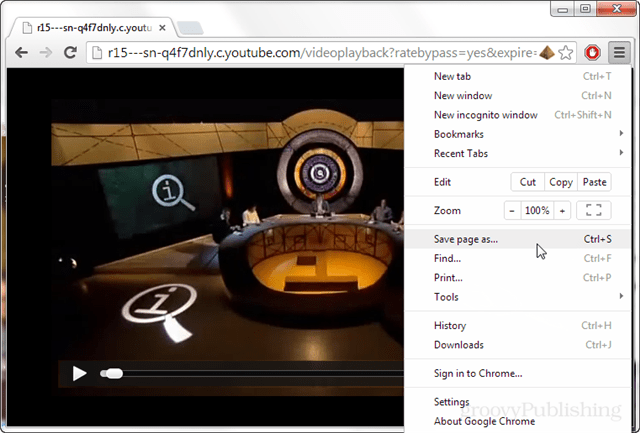Ultimo aggiornamento il

Se elimini accidentalmente un messaggio di testo, potrebbe essere necessario recuperarlo. Ecco come recuperare i messaggi eliminati sul tuo iPhone.
Se stai cercando di recuperare i messaggi di testo cancellati su un iPhone con iOS 15 o versioni precedenti, avrai difficoltà. Dovrai sperare di avere un backup iCloud contenente i tuoi messaggi specifici, che ti consenta di recuperare i messaggi.
Su iOS 16 e versioni successive, esiste un metodo migliore per recuperare i messaggi eliminati sul tuo iPhone, direttamente dall'app Messaggi. Se vuoi sapere come ripristinare i messaggi eliminati su un iPhone, segui i passaggi seguenti.
Come trovare i messaggi eliminati su iPhone
Il ripristino dei messaggi di testo eliminati è semplice, ma dovrai sapere dove cercare. A partire da iOS 16, i messaggi di testo eliminati possono essere trovati nel file Messaggi app.
Per trovare i messaggi di testo eliminati su un iPhone:
- Apri il Messaggi app sul tuo iPhone.
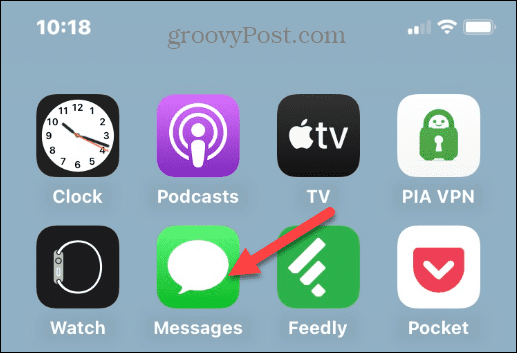
- Quando si avvia, tocca il Filtri pulsante nell'angolo in alto a sinistra.
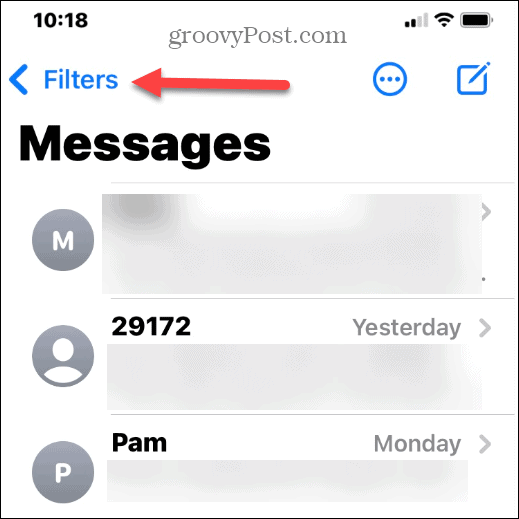
- Qui puoi vedere le opzioni per Tutti i messaggi, Mittenti conosciuti, E Messaggi non letti. Tuttavia, ti consigliamo di toccare il Eliminato di recente menu per recuperare i messaggi eliminati.
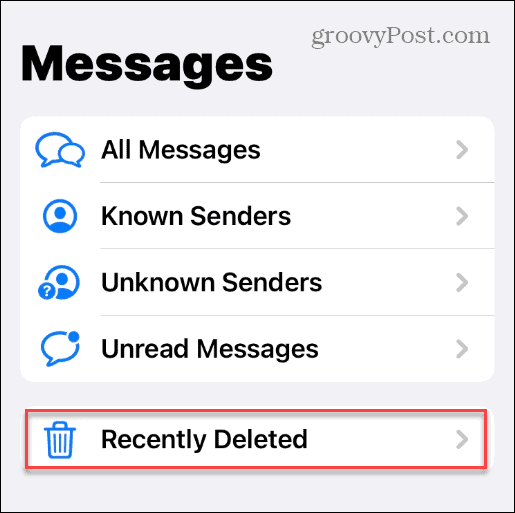
- Sul Eliminato di recente schermo, troverai il numero di contatti e il numero di messaggi. Mostra anche i giorni rimanenti fino alla cancellazione definitiva.
-
Nota: I messaggi eliminati durano solo fino a 40 giorni fino all'eliminazione definitiva. Inoltre, non puoi vedere il contenuto del messaggio; è necessario selezionare un messaggio per leggerne il contenuto.
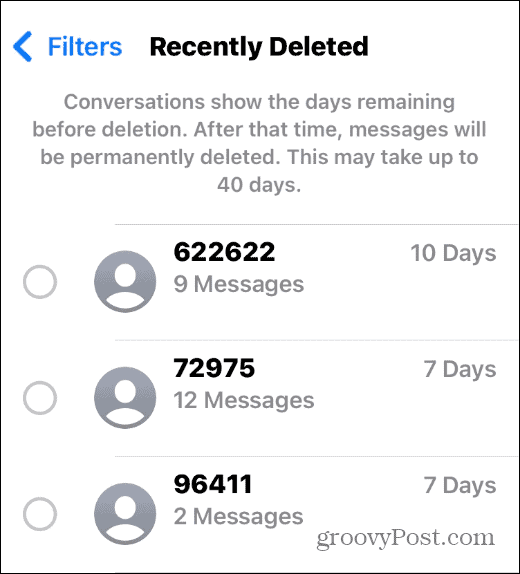
-
Nota: I messaggi eliminati durano solo fino a 40 giorni fino all'eliminazione definitiva. Inoltre, non puoi vedere il contenuto del messaggio; è necessario selezionare un messaggio per leggerne il contenuto.
Come recuperare i messaggi cancellati su iPhone
Ora che sai come trovare i messaggi eliminati sul tuo iPhone, puoi iniziare il processo di recupero.
Per recuperare i messaggi eliminati sul tuo iPhone:
- Apri il Messaggi app.
- Rubinetto Filtri > Eliminati di recente.
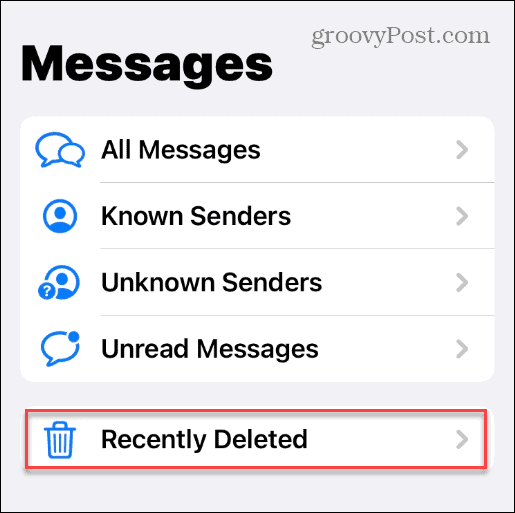
- Scorri e trova il messaggio che desideri recuperare. Anche se non puoi vederne il contenuto, puoi determinare quelli che desideri tramite il numero o il nome nel file Eliminato di recente menù.
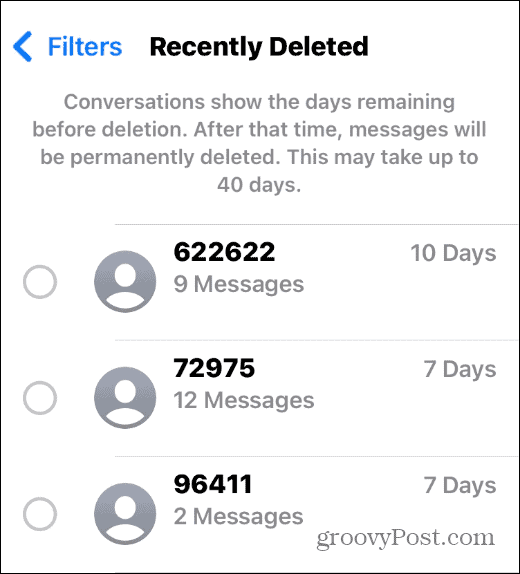
- Seleziona i messaggi di testo che devi recuperare e tocca il Recuperare pulsante nell'angolo in basso a destra.
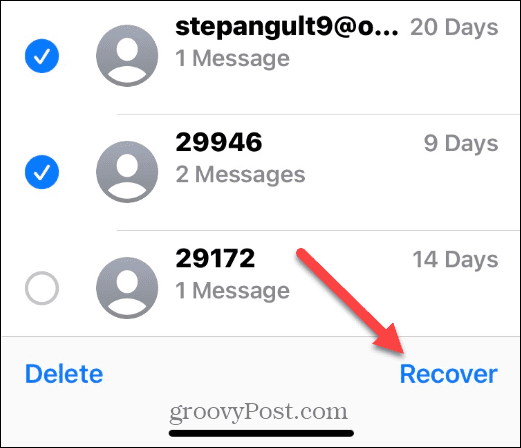
- Clicca il Recupera messaggi pulsante quando appare nella parte inferiore dello schermo.
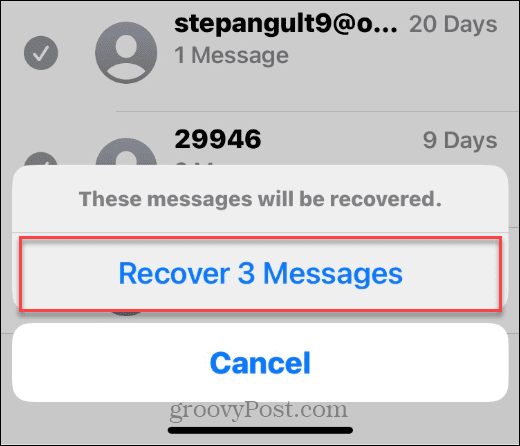
Dopo aver seguito i passaggi precedenti, i tuoi messaggi di testo verranno ripristinati in ordine sequenziale da quando sono stati inviati o ricevuti. Ad esempio, se hai diversi messaggi, potresti dover scorrere i testi esistenti per trovare quelli che ripristini. Ciò è particolarmente vero se sono più vecchi e ne hai diversi nuovi.
Recuperare i dati del tuo iPhone
Se il tuo dispositivo esegue iOS 16 o versioni successive, puoi recuperare rapidamente i messaggi eliminati sul tuo iPhone seguendo i passaggi seguenti. Se il tuo iPhone non supporta iOS 16 (iPhone 7 o versioni precedenti), dovrai farlo ripristinare l'iPhone da un archivio iCloud di backup. Puoi anche utilizzare una soluzione di terze parti come EaseUS MobiMover.
Ci sono altre interessanti opzioni di backup con iPhone. Ad esempio, puoi sincronizza i messaggi tramite iCloud su altri dispositivi, ed è anche possibile salva messaggi audio su iPhone. Quando si tratta di testi, potresti volerlo filtra i mittenti sconosciuti sul tuo iPhone.
Come trovare il codice Product Key di Windows 11
Se devi trasferire il codice Product Key di Windows 11 o ne hai solo bisogno per eseguire un'installazione pulita del sistema operativo,...
Come cancellare la cache, i cookie e la cronologia di navigazione di Google Chrome
Chrome fa un ottimo lavoro di memorizzazione della cronologia di navigazione, della cache e dei cookie per ottimizzare le prestazioni del browser online. Il suo è come...
Corrispondenza dei prezzi in negozio: come ottenere i prezzi online durante gli acquisti in negozio
Acquistare in negozio non significa dover pagare prezzi più alti. Grazie alle garanzie di corrispondenza dei prezzi, puoi ottenere sconti online mentre acquisti in...

![Fai un tour attraverso la nuova versione beta di Microsoft Bing Maps [groovyNews]](/f/3aa5c56464e7e3960710086189179f43.png?width=288&height=384)